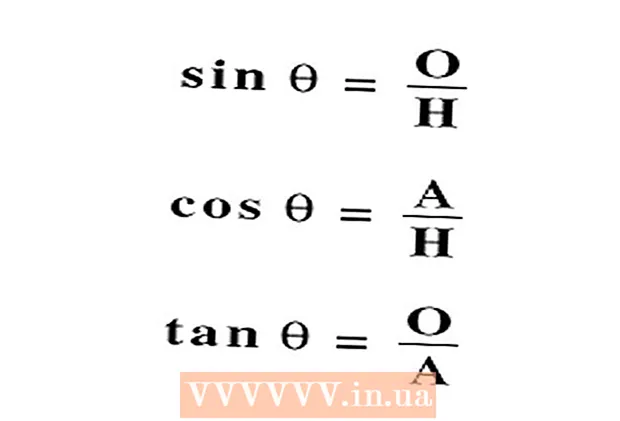Муаллиф:
Frank Hunt
Санаи Таъсис:
12 Март 2021
Навсозӣ:
1 Июл 2024

Мундариҷа
- Ба қадам
- Усули 1 аз 3: Бо камераи смартфони худ
- Усули 2 аз 3: Бо Google PhotoScan
- Усули 3 аз 3: Истифодаи барномаи Dropbox
- Маслиҳатҳо
- Огоҳӣ
Ин мақола ба шумо чӣ гуна скан кардани аксҳоро бо смартфони худ, ҳам бо камераи дарунсохти смартфони худ ва ҳам бо барнома барои скан кардани аксҳо меомӯзонад.
Ба қадам
Усули 1 аз 3: Бо камераи смартфони худ
 Акси худро дар сатҳи ҳамвор ҷойгир кунед. Агар акс чиндор бошад, кӯшиш кунед, ки узвҳоро бо матои мулоим ё латтаи пахта бароред.
Акси худро дар сатҳи ҳамвор ҷойгир кунед. Агар акс чиндор бошад, кӯшиш кунед, ки узвҳоро бо матои мулоим ё латтаи пахта бароред.  Камераи смартфони худро кушоед. Дар iPhone, ин як барномаи хокистарӣ бо нишонаи камераи сиёҳ аст. Дар Android, ин барнома ба камера монанд аст.
Камераи смартфони худро кушоед. Дар iPhone, ин як барномаи хокистарӣ бо нишонаи камераи сиёҳ аст. Дар Android, ин барнома ба камера монанд аст. - Барномаи Камера одатан дар экрани хонагӣ (iPhone) ё дар байни дигар барномаҳои шумо (Android) ҷойгир аст.
 Камераи худро ба аксе, ки мехоҳед скан кунед, нишон диҳед. Акс бояд дар экрани телефони шумо марказ дошта бошад.
Камераи худро ба аксе, ки мехоҳед скан кунед, нишон диҳед. Акс бояд дар экрани телефони шумо марказ дошта бошад. - Боварӣ ҳосил кунед, ки акс моил нест, то тасвири сканшуда вайрон нашавад.
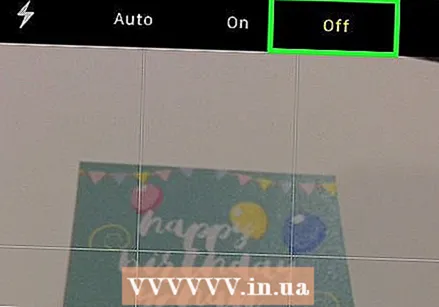 Дурахшро хомӯш кунед. Пеш аз идома додан шумо бояд флешдоро хомӯш кунед, зеро флеш метавонад рангҳои аксро гум ва таҳриф кунад. Шумо инро чунин мекунед:
Дурахшро хомӯш кунед. Пеш аз идома додан шумо бояд флешдоро хомӯш кунед, зеро флеш метавонад рангҳои аксро гум ва таҳриф кунад. Шумо инро чунин мекунед: - "Дар iPhone": Тасвири барқро дар кунҷи болоии чапи экран пахш кунед, пас "Хомӯш" -ро пахш кунед.
- "Дар Android": Тасвири барқро дар кунҷи болоии рости экран зарб занед, пас тасвири барқро бо хате, ки дар дохили он аст, пахш кунед.
 Тугмаи "Аксгирӣ" -ро ҷустуҷӯ кунед. Ин тугмаи даврашакли сафед дар поёни экран аст.
Тугмаи "Аксгирӣ" -ро ҷустуҷӯ кунед. Ин тугмаи даврашакли сафед дар поёни экран аст. - "Дар iPhone": Боварӣ ҳосил кунед, ки камераи шумо дар ҳолати акс ҷойгир аст, то ба чап ё рост зарб занед то "ФОТО" -ро дар болои ин тугма бубинед.
- "Дар Android": Агар ин тугма сурх бошад, барои баргаштан ба тугмаи "Аксгирӣ" рост дар экрани Android худро лағжед.
 Тугмаи "Аксгирӣ" -ро пахш кунед. Ин акси акси шуморо мегирад ва онро ба албоми аксҳо дар телефонатон сабт мекунад.
Тугмаи "Аксгирӣ" -ро пахш кунед. Ин акси акси шуморо мегирад ва онро ба албоми аксҳо дар телефонатон сабт мекунад. - Шумо метавонед аксеро, ки акнун гирифтаед, бо пахш кардани аломати чоркунҷа дар кунҷи чапи поёни экран (iPhone) ё нишонаи даврашакл дар кунҷи рости поёни экран (Android) дидан кунед.
Усули 2 аз 3: Бо Google PhotoScan
 Акси худро дар сатҳи ҳамвор ҷойгир кунед. Агар акс чиндор бошад, кӯшиш кунед, ки узвҳоро бо матои мулоим ё латтаи пахта бароред.
Акси худро дар сатҳи ҳамвор ҷойгир кунед. Агар акс чиндор бошад, кӯшиш кунед, ки узвҳоро бо матои мулоим ё латтаи пахта бароред. 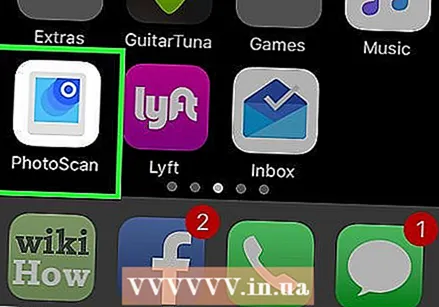 PhotoScan ро кушоед. Ин як барномаи хокистарии рангест, ки дар он доираҳои сершумори кабуд мавҷуданд. Агар шумо ҳоло онро зеркашӣ накарда бошед, лутфан инҷоро барои платформаҳои зерин иҷро кунед:
PhotoScan ро кушоед. Ин як барномаи хокистарии рангест, ки дар он доираҳои сершумори кабуд мавҷуданд. Агар шумо ҳоло онро зеркашӣ накарда бошед, лутфан инҷоро барои платформаҳои зерин иҷро кунед: - "IPhone" - https://itunes.apple.com/us/app/photoscan-scanner-by-google-photos/id1165525994?mt=8
- "Android" - https://play.google.com/store/apps/details?id=com.google.android.apps.photos.scanner&hl=en
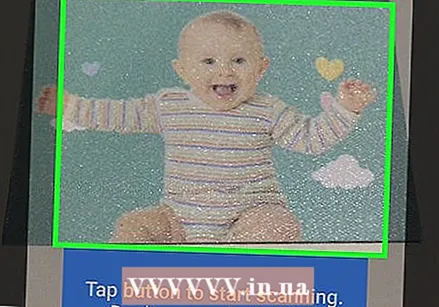 Телефонро ба сурат нигаред. Акс бояд дар доираи сканери росткунҷа дар экрани телефони шумо ҷойгир бошад.
Телефонро ба сурат нигаред. Акс бояд дар доираи сканери росткунҷа дар экрани телефони шумо ҷойгир бошад. - Агар бори аввал шумо PhotoScan -ро истифода баред, аввал "START SCAN" -ро пахш кунед ва баъд "OK" ё "Allow" ро пахш кунед то PhotoScan аз камераи шумо пеш аз идома истифода кунад.
- Дар Android, ба шумо лозим меояд, ки пеш аз идома додан "ТАСВИРИ ЗИЁДРО" пахш кунед.
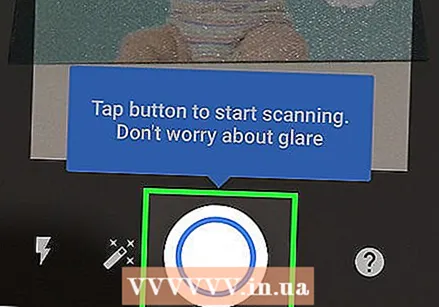 Тугмаи "Аксгирӣ" -ро пахш кунед. Ин доираи сафед ва кабуд дар поёни экран аст.
Тугмаи "Аксгирӣ" -ро пахш кунед. Ин доираи сафед ва кабуд дар поёни экран аст. 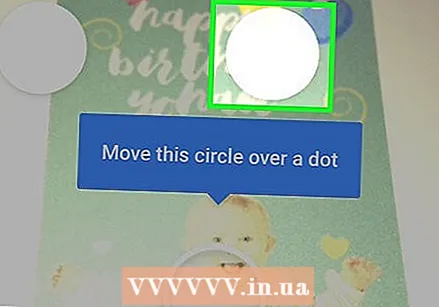 Интизор шавед, ки чор нуқта пайдо шавад. Ин нуқтаҳои сафед намунаи чоркунҷа ё росткунҷаеро нишон медиҳанд.
Интизор шавед, ки чор нуқта пайдо шавад. Ин нуқтаҳои сафед намунаи чоркунҷа ё росткунҷаеро нишон медиҳанд. 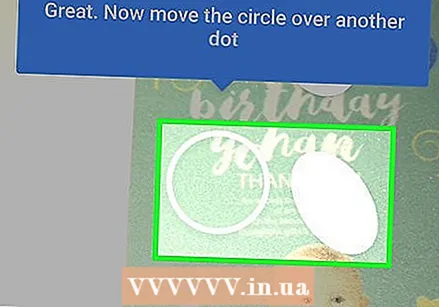 Яке аз нуқтаҳоро дар доирашакл дар экрани телефони худ ҷойгир кунед. Пас аз лаҳзае, нуқта скан мекунад ва телефони шумо садои озодшавии пардаро дар камера баланд мекунад.
Яке аз нуқтаҳоро дар доирашакл дар экрани телефони худ ҷойгир кунед. Пас аз лаҳзае, нуқта скан мекунад ва телефони шумо садои озодшавии пардаро дар камера баланд мекунад. - Ҳангоми иҷрои ин кор телефони худро бо акс мувозӣ нигоҳ доред.
 Ин амалро барои се нуқтаи дигар такрор кунед. Пас аз скан шудани чор нуқта, акси шумо захира карда мешавад.
Ин амалро барои се нуқтаи дигар такрор кунед. Пас аз скан шудани чор нуқта, акси шумо захира карда мешавад.  Нишони давриро дар гӯшаи поёнии рости экран ламс кунед. Ин доира саҳифаи аксҳои сканшудаи шуморо боз мекунад.
Нишони давриро дар гӯшаи поёнии рости экран ламс кунед. Ин доира саҳифаи аксҳои сканшудаи шуморо боз мекунад.  Акси сканшудаи худро пахш кунед. Ин онро мекушояд.
Акси сканшудаи худро пахш кунед. Ин онро мекушояд.  Пахш кунед … (iPhone) ё ⋮ (Android). Ин нишона дар гӯшаи болоии рости экран ҷойгир аст. Пахш кардани ин менюи поп-апро нишон медиҳад.
Пахш кунед … (iPhone) ё ⋮ (Android). Ин нишона дар гӯшаи болоии рости экран ҷойгир аст. Пахш кардани ин менюи поп-апро нишон медиҳад. - Шумо инчунин метавонед аввал тугмаи "Танзими кунҷҳо" -ро дар поёни экран пахш кунед, то дар сурати зарурӣ акси худро буред.
 Захира кунед Ба галерея захира кунед. Ин дар болои менюи поп-ап пайдо мешавад.
Захира кунед Ба галерея захира кунед. Ин дар болои менюи поп-ап пайдо мешавад.  Пахш кунед Захира кунед вақте ки он пайдо мешавад. Ин акси сканшудаи шуморо ба барномаи аксҳо ё албоми телефони худ захира мекунад.
Пахш кунед Захира кунед вақте ки он пайдо мешавад. Ин акси сканшудаи шуморо ба барномаи аксҳо ё албоми телефони худ захира мекунад. - Пеш аз он ки PhotoScan ба аксҳои шумо дастрасӣ пайдо кунад, ба шумо лозим аст, ки "OK" ё "Allow" -ро пахш кунед.
Усули 3 аз 3: Истифодаи барномаи Dropbox
 Акси худро дар сатҳи ҳамвор ҷойгир кунед. Агар акс чиндор бошад, кӯшиш кунед, ки узвҳоро бо матои мулоим ё латтаи пахта бароред.
Акси худро дар сатҳи ҳамвор ҷойгир кунед. Агар акс чиндор бошад, кӯшиш кунед, ки узвҳоро бо матои мулоим ё латтаи пахта бароред. 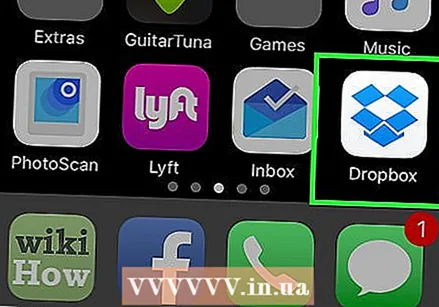 Dropboxро кушоед. Ин ё барномаи сафед бо қуттии кушодаи кабуд (iPhone) ё танҳо қуттии кабуд (Android) аст. Ин ҷадвали охирине, ки Dropbox кушода буд, мекушояд.
Dropboxро кушоед. Ин ё барномаи сафед бо қуттии кушодаи кабуд (iPhone) ё танҳо қуттии кабуд (Android) аст. Ин ҷадвали охирине, ки Dropbox кушода буд, мекушояд. - Агар шумо ҳанӯз Dropbox надошта бошед, онро барои iPhone бо суроғаи https://itunes.apple.com/us/app/dropbox/id327630330?mt=8 ё барои Android аз https://play.google.com/store зеркашӣ кунед / apps / details? id = com.dropbox.android & hl = en.
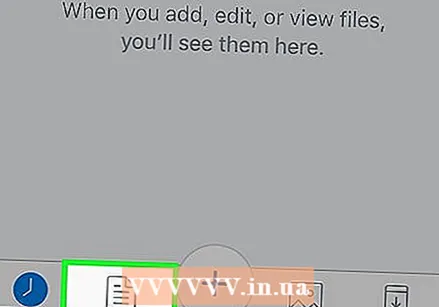 Пахш кунед Файлҳо. Ин ҷадвалбанд ё дар поёни экран (iPhone) ё дар менюи афтандаи "☰" дар гӯшаи болоии чапи экран (Android) ҷойгир шудааст.
Пахш кунед Файлҳо. Ин ҷадвалбанд ё дар поёни экран (iPhone) ё дар менюи афтандаи "☰" дар гӯшаи болоии чапи экран (Android) ҷойгир шудааст. - Агар Dropbox ба файли кушод кушода шавад, аввал тугмаи "Бозгашт" -ро дар кунҷи болоии чапи экран пахш кунед.
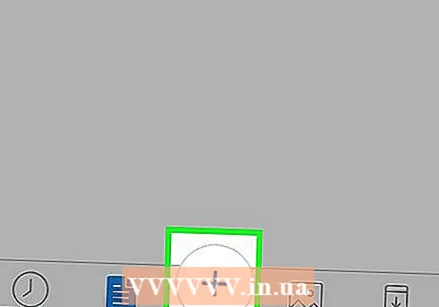 Пахш кунед +. Ин дар поёни экран аст. Ин менюи поп-апро мекушояд.
Пахш кунед +. Ин дар поёни экран аст. Ин менюи поп-апро мекушояд. 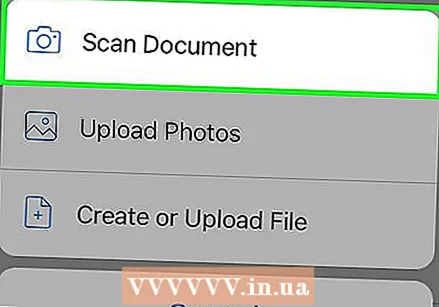 Пахш кунед Ҳуҷҷатро скан кунед. Ин бояд дар байни даҳ имконоти беҳтарини менюи поп-ап бошад.
Пахш кунед Ҳуҷҷатро скан кунед. Ин бояд дар байни даҳ имконоти беҳтарини менюи поп-ап бошад.  Телефонро ба акс нигаред. Барои роҳ надодан ба таҳриф, боварӣ ҳосил кунед, ки акс дар камераи телефон дар кунҷ ҷойгир нест; роҳи осонтарини ин кор аст, ки аксро дар сатҳи ҳамвор гузоред ва телефонро ба тарафи акс нигаред.
Телефонро ба акс нигаред. Барои роҳ надодан ба таҳриф, боварӣ ҳосил кунед, ки акс дар камераи телефон дар кунҷ ҷойгир нест; роҳи осонтарини ин кор аст, ки аксро дар сатҳи ҳамвор гузоред ва телефонро ба тарафи акс нигаред.  Дар атрофи акс пайдо шудани чорчӯбаи кабудро мунтазир шавед. То он даме, ки аксҳои шумо ба таври возеҳ равона карда шудаанд ва аз замина ҷудо карда шудаанд (масалан, ҷадвал), дар атрофи акси шумо чаҳорчӯбаи кабуд пайдо мешавад.
Дар атрофи акс пайдо шудани чорчӯбаи кабудро мунтазир шавед. То он даме, ки аксҳои шумо ба таври возеҳ равона карда шудаанд ва аз замина ҷудо карда шудаанд (масалан, ҷадвал), дар атрофи акси шумо чаҳорчӯбаи кабуд пайдо мешавад. - Агар чорчӯба пайдо нашавад ё каҷ ба назар расад, кунҷи телефони худро танзим кунед.
 Тугмаи "Аксгирӣ" -ро пахш кунед. Ин ё доираи сафед дар поёни экран (iPhone) ё нишонаи камера дар поёни экран (Android).
Тугмаи "Аксгирӣ" -ро пахш кунед. Ин ё доираи сафед дар поёни экран (iPhone) ё нишонаи камера дар поёни экран (Android).  Тугмаи "Таҳрир" -ро пахш кунед. Ин тугма ё гурӯҳи гузаришҳо дар маркази поёни экран (iPhone), ё ҷадвали "Фармоиш" дар кунҷи чапи поёни экран (Android) мебошад.
Тугмаи "Таҳрир" -ро пахш кунед. Ин тугма ё гурӯҳи гузаришҳо дар маркази поёни экран (iPhone), ё ҷадвали "Фармоиш" дар кунҷи чапи поёни экран (Android) мебошад.  Ҷадвалро пахш кунед Аслӣ. Ин танзимоти сканкунии аксро аз сиёҳ ва сафед ба ранг тағир медиҳад.
Ҷадвалро пахш кунед Аслӣ. Ин танзимоти сканкунии аксро аз сиёҳ ва сафед ба ранг тағир медиҳад.  Пахш кунед Тайёр (iPhone) ё ✓ (Android). Он дар кунҷи рости болоии экран ҷойгир аст.
Пахш кунед Тайёр (iPhone) ё ✓ (Android). Он дар кунҷи рости болоии экран ҷойгир аст.  Пахш кунед Якеи дигар (iPhone) ё → (Android). Ин хосият дар кунҷи болоии рости экран ҷойгир аст.
Пахш кунед Якеи дигар (iPhone) ё → (Android). Ин хосият дар кунҷи болоии рости экран ҷойгир аст. - Шумо инчунин метавонед тугмаи "Илова" -ро зер кунед, бо аломати "+" дар он аксҳои бештарро скан кунед.
 Пахш кунед Захира кунед (iPhone) ё ✓ (Android). Он дар кунҷи рости болоии экран ҷойгир аст. Ин акси шуморо ҳамчун PDF илова мекунад (бо нобаёнӣ) ба ҷадвали "Файлҳо" -и Dropboxатон. Шумо метавонед акси худро дар компютер бо кушодани ҷузвдони Dropbox дар компютери худ ё тавассути https://www.dropbox.com/ ворид шавед ва бо суроғаи почтаи электронӣ ва пароли худ ворид шавед.
Пахш кунед Захира кунед (iPhone) ё ✓ (Android). Он дар кунҷи рости болоии экран ҷойгир аст. Ин акси шуморо ҳамчун PDF илова мекунад (бо нобаёнӣ) ба ҷадвали "Файлҳо" -и Dropboxатон. Шумо метавонед акси худро дар компютер бо кушодани ҷузвдони Dropbox дар компютери худ ё тавассути https://www.dropbox.com/ ворид шавед ва бо суроғаи почтаи электронӣ ва пароли худ ворид шавед. - Шумо инчунин метавонед аксро дар ин ҷо бо тағйири қуттии "Номи файл" ва чоп кардани номи нав тағир диҳед, ё шумо метавонед навъи файлро бо пахш кардани "PNG" дар тарафи рости сарлавҳаи "Намуди файл" тағир диҳед.
Маслиҳатҳо
- Шумо метавонед суратҳоеро, ки бо смартфони худ гирифтаед, ба васоити ахбори иҷтимоӣ, тавассути почтаи электронӣ ё SMS ё ба барномаи абрнок фиристед (масалан, Google Drive).
- Ҳангоми аксбардорӣ аз дурахш истифода набаред. Дурахш баъзе хусусиятҳои аксро калон карда, баъзеи дигарро то ҳадди имкон кам мекунад, аз ин рӯ, сифати скан метавонад нисбат ба дилхоҳ ба таври назаррас камтар бошад.
Огоҳӣ
- Гарчанде ки шумо васвасаи наздик кардани акси худро доред, ин аз ҳисоби сифати версияи рақамӣ хоҳад буд.